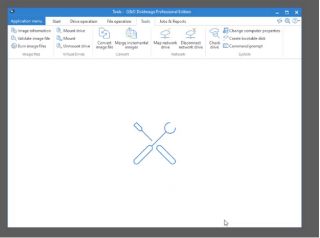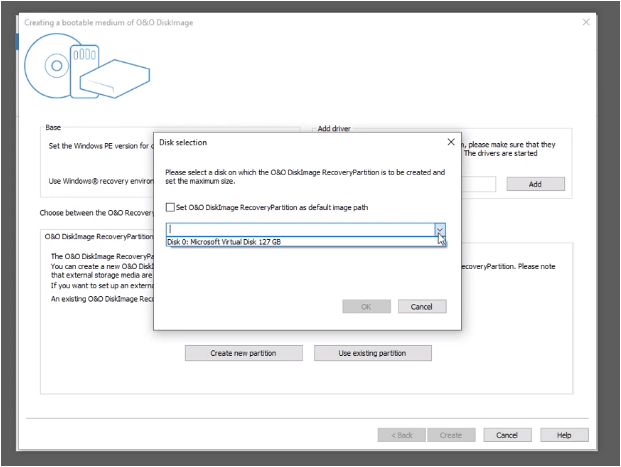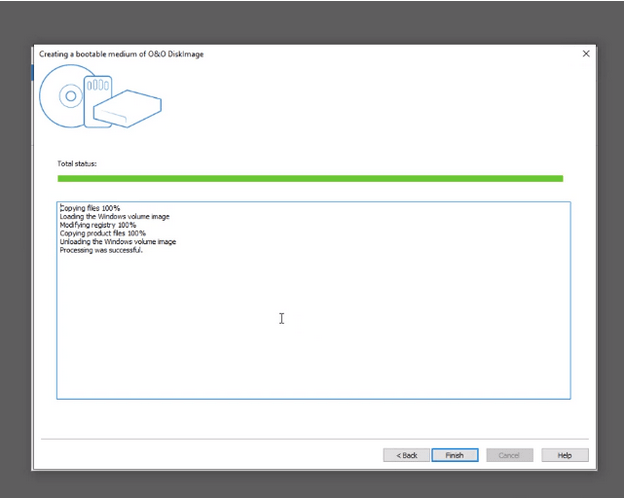La partizione di ripristino è forse la cosa più importante che devi creare nel caso in cui il tuo sistema operativo si blocchi per qualsiasi motivo, inclusi gli attacchi di malware. Con una partizione di ripristino, puoi ripristinare i file e il sistema operativo alla normalità e continuare le tue attività quotidiane dal punto in cui li hai lasciati. Il nuovissimo strumento O&O Disk Image aiuta gli utenti a creare una partizione di ripristino in Windows 10 utilizzando passaggi rapidi e semplici.
Che cos'è il software di partizione di ripristino O&O DiskImage?
Immagine: Immagine disco O&O
O&O DiskImage RecoveryPartition è un programma di backup o creazione di immagini utilizzato per creare una partizione di ripristino nel disco rigido del computer. Normalmente, è necessario un CD o un'unità esterna USB per creare questa partizione di ripristino e avviare in caso di arresto anomalo del sistema. Tuttavia, poiché i dischi esterni potrebbero non essere trovati quando necessario, si consiglia di creare una partizione di ripristino nel disco rigido corrente. L' O&O DiskImage RecoveryPartition crea un ambiente di ripristino integrato che aiuta a rendere operativo il PC in condizioni di lavoro durante i problemi di avvio.
Oltre a risolvere la domanda più importante su come creare una partizione di ripristino, questa applicazione può aiutarti a creare backup dei tuoi file che possono essere ripristinati facilmente quando necessario. I file di backup possono essere archiviati sulla partizione di ripristino creata da O&O DiskImage o su qualsiasi disco esterno.
In caso di arresti anomali del PC e di errori della schermata blu di Windows , l'ambiente di avvio di O&O DiskImage si avvierà automaticamente. Con pochi passaggi, puoi selezionare il backup per ripristinare il tuo sistema operativo e ripristinarlo alla versione stabile precedente.
Come creare una partizione di ripristino in Windows 10
Utilizzo di O&O Diskimage.
O&O Diskimage è un software facile da usare con un'interfaccia intuitiva. Ecco i passaggi su come creare una partizione di ripristino sul tuo computer.
Passaggio 1 : scaricare e avviare il software O&O Disk Image e scegliere l'opzione Recovery Media dalla schermata di benvenuto

Passaggio 2 : il passaggio successivo prevede la scelta tra la creazione di una nuova partizione o l'utilizzo di una partizione esistente.
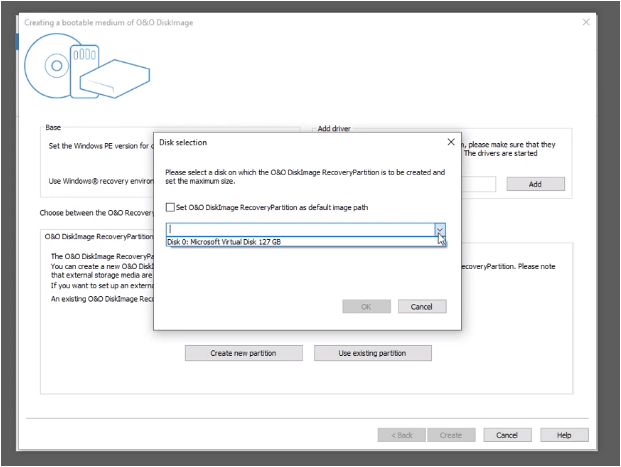
Passaggio 3 : fare clic su Crea nuova partizione e scegliere l'unità su cui si desidera creare un'immagine del disco rigido.
Passaggio 4 : attendere il completamento del processo. Ci vorrà del tempo a seconda delle dimensioni del tuo disco rigido e del numero di file che hai.
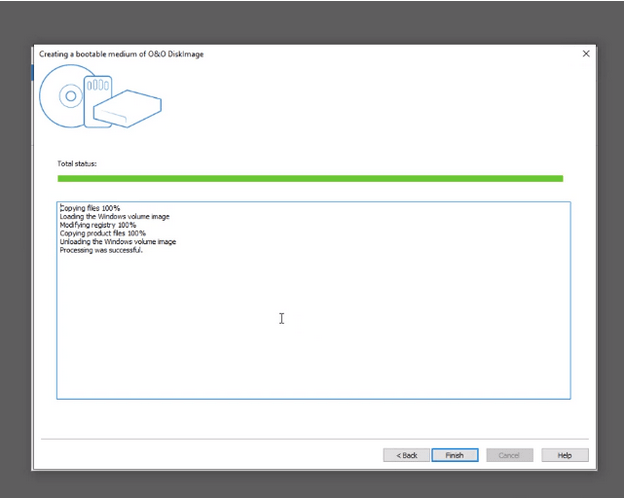
Passaggio 5 : al termine del processo, è possibile controllare la partizione utilizzando l'opzione Crea un disco di avvio che si trova nel menu in alto.
Passaggio 6 : la partizione creata può essere eliminata in qualsiasi momento e può essere creata una nuova immagine del disco con i passaggi sopra menzionati.
O&O Disk Image è la soluzione migliore su come creare una partizione di ripristino in Windows 10 senza problemi.
L'ultima parola su come creare una partizione di ripristino in Windows 10
Come creare una partizione di ripristino e fare un backup dei file sono attività importanti e lo strumento migliore da utilizzare per questo scopo è O&O DiskImage. Questa applicazione salva tutti i file personali, le impostazioni individuali e le informazioni sul disco rigido durante il backup. Con O&O DiskImage, è possibile salvare file personali, risparmiare tempo per installare nuovamente il sistema operativo e le applicazioni e risparmiare tempo anche per configurare le impostazioni. Un'altra caratteristica importante di O&O DiskImage è che l'immagine creata può essere utilizzata su un altro computer. Ciò è possibile grazie alla funzione di ripristino indipendente dalla macchina integrata che ripristina il software indipendentemente dalla marca dell'hardware.
FAQ –
Puoi creare una partizione di ripristino in Windows 10?
È possibile creare una partizione di ripristino utilizzando O&O DiskImage sul disco rigido attualmente installato nel PC o su qualsiasi unità esterna. Questa partizione di ripristino aiuterà ad avviare il sistema durante gli arresti anomali del sistema.
Cosa succede quando ripristino da una partizione di ripristino personalizzata?
Se non riesci ad avviare il tuo sistema normalmente e hai creato una partizione di ripristino personalizzata con O&O DiskImage, il tuo sistema si avvierà nell'ambiente O&O DiskImage. Seleziona l'ultima immagine di backup stabile e il tuo sistema si avvierà normalmente permettendoti di completare il tuo lavoro.
Dove aggiungo una nuova partizione in Windows 10?
La nuova partizione verrà aggiunta al disco rigido attualmente installato sul PC. Puoi creare la nuova partizione su un disco esterno diverso come CD o USB. Ma si consiglia di creare sullo stesso disco rigido perché rende il processo di ripristino più rapido e fluido.